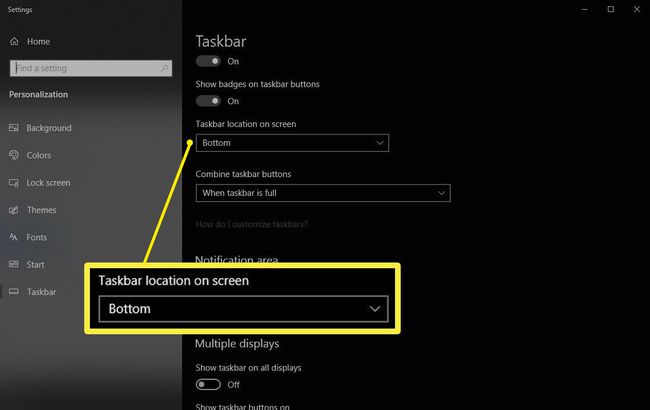Kako premakniti opravilno vrstico v sistemu Windows 10
Kaj je treba vedeti
- Če želite premakniti, z desno tipko miške kliknite prazen prostor v opravilni vrstici in izberite Nastavitve opravilne vrstice > Lokacija opravilne vrstice na zaslonu, in nastavite na levo, Vrh, Prav, oz dno.
- Lahko tudi zaklenite opravilno vrstico Windows na mestu.
Ta članek pojasnjuje, kako premakniti opravilno vrstico v sistemu Windows. Navodila veljajo za Windows 10.
Kako premakniti opravilno vrstico Windows
Opravilna vrstica Windows je privzeto nameščena vodoravno na dnu zaslona, kar omogoča hiter dostop do vaših najljubših aplikacij, Cortana iskalno vrstico in Meni Start. Opravilno vrstico Windows je mogoče premakniti na vrh, levo ali desno stran zaslona. Lahko tudi enostavno dodajte in odstranite orodno vrstico za hitri zagon.

Najenostavnejši način za premikanje opravilne vrstice je, da jo kliknete in povlečete. Z levo miškino tipko kliknite in pridržite opravilno vrstico, jo povlecite na stran zaslona, ki jo želite, nato spustite gumb miške. Opravilno vrstico lahko prestavite tudi v nastavitvah sistema Windows:
-
Z desno tipko miške kliknite kateri koli prazen prostor v opravilni vrstici in izberite Nastavitve opravilne vrstice.
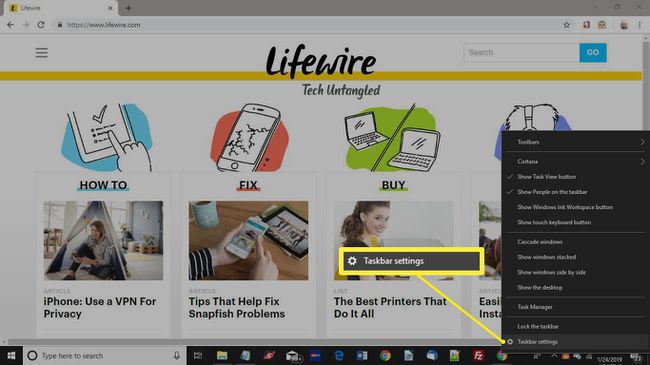
-
V Nastavitve opravilne vrstice okno, nastavite Lokacija opravilne vrstice na zaslonu do levo, Vrh, Prav, oz dno.
Možno je tudi zaklenite opravilno vrstico Windows na mestu. Če ne morete premakniti opravilne vrstice, jo morate odkleniti.